ホームページ >コンピューターのチュートリアル >コンピュータ知識 >Excelで複数のワークシートのセルを合計する方法
Excelで複数のワークシートのセルを合計する方法
- 王林転載
- 2024-02-19 13:57:151179ブラウズ
この記事では、Excel で複数のワークシートのセルを合計する方法を説明します。 Microsoft Excel は、データ管理に使用される強力なスプレッドシート プログラムです。データを操作する場合、複数のセルの合計を計算する必要がある場合があります。このガイドでは、これを簡単に実現する方法を説明します。
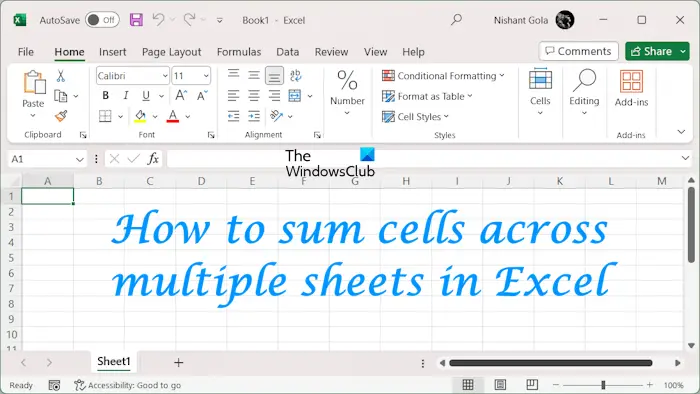
Excel で複数のワークシートのセルを合計する方法
Excel で複数のワークシートのセルを合計する場合、次の 2 つの状況が発生することがあります。
- 単一セル値を追加する
- セル範囲に値を追加します
Excel の複数のワークシートに単一のセル値を追加する
私たちは、6 社の連続 4 か月 (1 月から 4 月) の売上を含むサンプル データを収集しました。総売上高テーブルには、4 か月間の各企業の総売上高が含まれます。
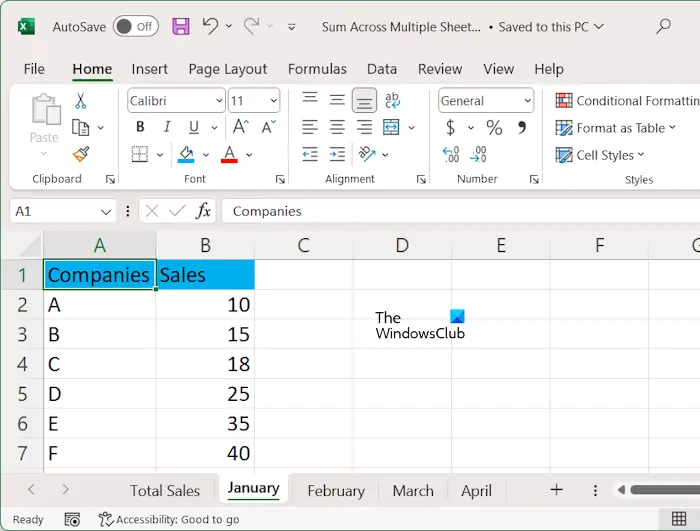
リーリー
この式では、コロンはプレートの範囲を示します。この例では、さまざまな会社のすべてのテーブルの値を合計します。したがって、式は次のようになります:リーリー
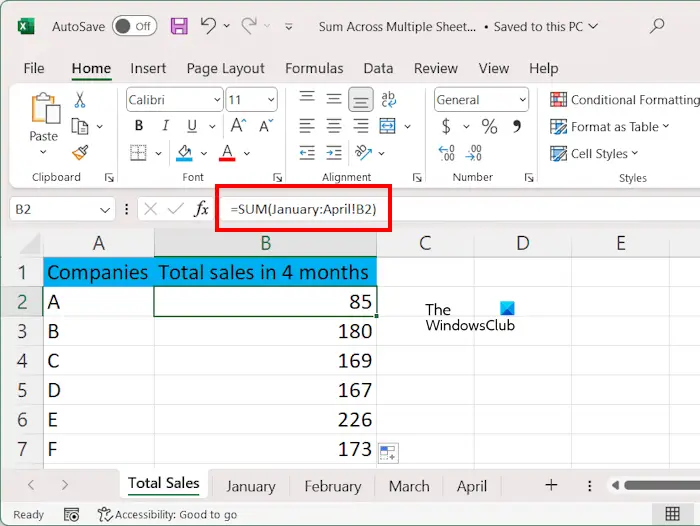
上記の式では、セル B2 は A 社の売上高を表します。正しいセル アドレスを入力してください。入力しないと、エラー メッセージが表示されます。
または、これを試すこともできます。
合計を表示するワークシートを選択します。
Excel で選択したワークシートに単一のセル値を追加します
Excel で選択した一部のワークシートに値を追加する場合、上記の数式にはコロンが含まれているため使用できません。この場合、追加するさまざまなワークシートをカンマを使用して区切る必要があります。
この場合、次の式を使用できます:
リーリーたとえば、この例では、1 月と 3 月のさまざまな企業の総売上高を表示したいと考えています。式は次のとおりです。
リーリー
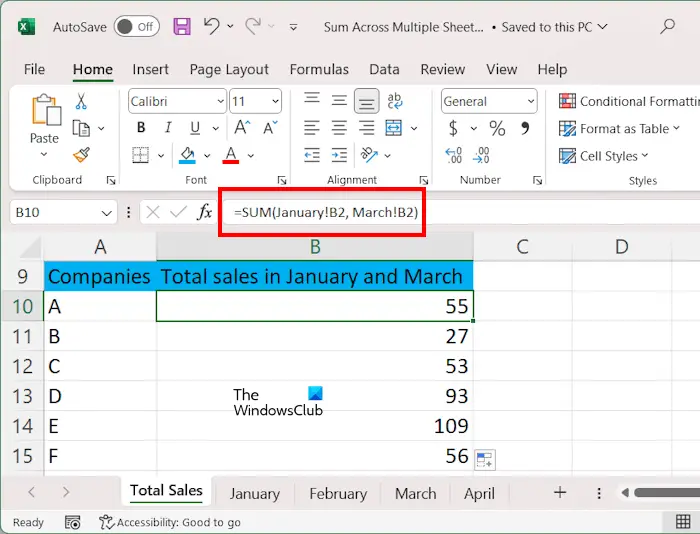 上の式で、B2 はセルのアドレスを表します。図面名にスペースが含まれている場合は、その名前を一重引用符で囲んで入力します。例:
上の式で、B2 はセルのアドレスを表します。図面名にスペースが含まれている場合は、その名前を一重引用符で囲んで入力します。例:
または、次の手順に従うこともできます:
合計を表示するワークシートを選択します。
Excel の複数のワークシートのセル範囲に値を追加する データに異なるワークシートの異なるセルに複数の値が含まれている場合は、セル範囲を選択してこれらの値を追加することもできます。これを説明するために、異なる学期の異なる科目の生徒の成績を含む別のサンプル データを作成しました。
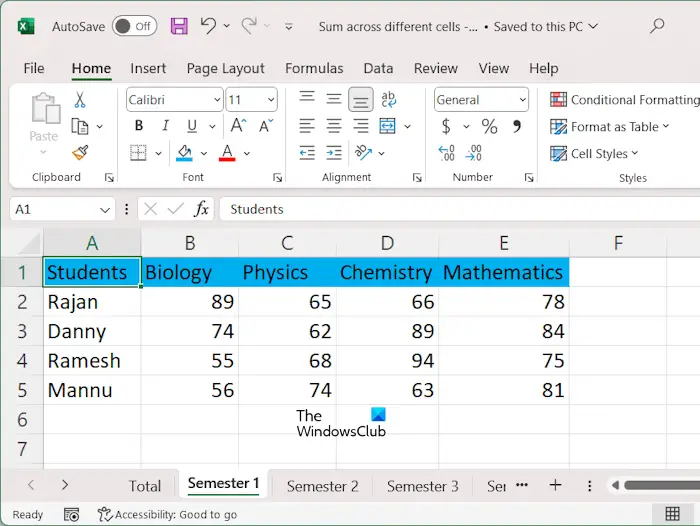 さまざまなワークシートのセル範囲のデータを合計するには、次の数式を使用します。
さまざまなワークシートのセル範囲のデータを合計するには、次の数式を使用します。
この例では、すべての学期のすべての科目でポイントを加算したい場合、式は次のようになります。
=sum(‘第一学期:第四学期’!B2:E2)
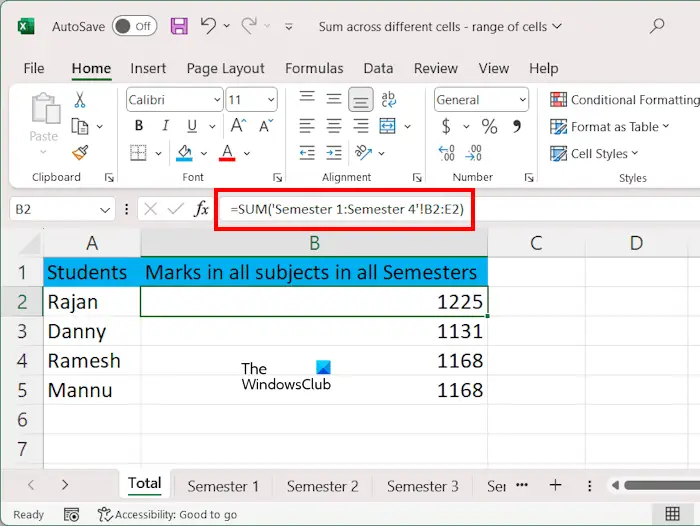
在上式中,学期1:学期4表示片材的范围,B2:E2表示单元格的范围。我们在公式中使用了单引号,因为我们的工作表名称包含空格。
在Excel中的选定工作表的单元格区域中添加值
要在Excel中对选定工作表的单元格范围内的值求和,请使用以下公式:
=SUM(表1!单元格范围,第二页!单元格范围第三页!单元格范围,.)
假设我们要显示第二学期和第四学期不同科目学生的总分,公式为:
=sum(‘学期2’!B2:E2,‘学期4’!B2:E2)
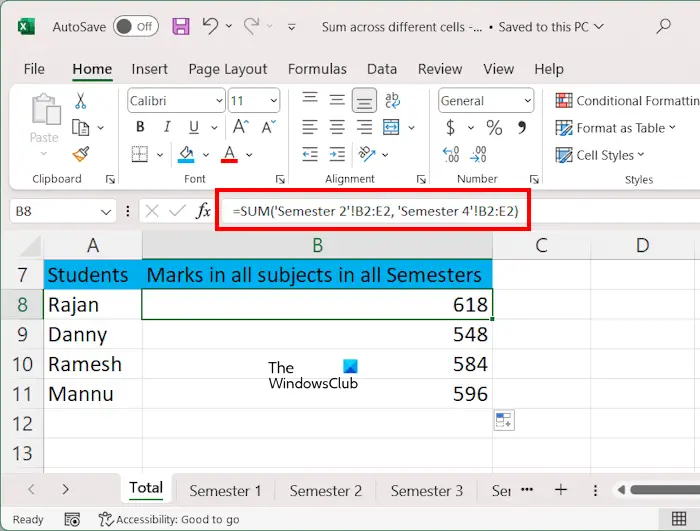
最简单的方法是分别选择每个工作表中的单元格范围。如果在所有工作表中添加单元格区域,则可以使用Shift键。我们已经在本文前面解释了执行此操作的步骤。完成后,使用填充手柄将公式复制到剩余的单元格。
如何在求和中添加多行?
您可以使用求和公式在Excel中添加多行。公式结构为=SUM(第一行单元格区域,第二行单元格区域,第三行单元格区域,…)。或者,您可以用鼠标选择不同行中的单元格范围,并用逗号分隔它们。
如何在Google Sheets中添加多行的总和?
在Google Sheets中添加多行的公式与在Excel中使用的公式相同。类型=SUM(第一行单元格范围,第二行单元格范围,第三行单元格范围,…)然后按Enter键。Google Sheets将显示总和。
Read next: How to remove Formula in Excel and keep Text.
以上がExcelで複数のワークシートのセルを合計する方法の詳細内容です。詳細については、PHP 中国語 Web サイトの他の関連記事を参照してください。

